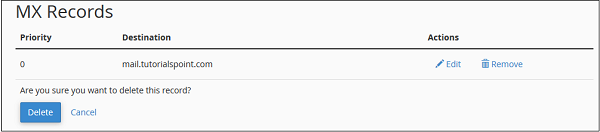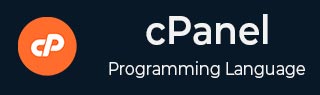
- cPanel 教程
- cPanel - 首页
- cPanel - 概述
- cPanel - 注册域名
- cPanel - 获取虚拟主机
- cPanel - 设置域名服务器
- cPanel - 登录 cPanel 仪表盘
- cPanel - 修改密码
- cPanel - 样式
- cPanel - 联系信息
- cPanel - 首页
- cPanel - 统计信息和仪表盘
- cPanel - 用户管理器
- cPanel - 文件管理器
- cPanel - 文件权限
- cPanel - 图片
- cPanel - 图片缩放器
- cPanel - 图片转换器
- cPanel - 目录隐私
- cPanel - 磁盘使用情况
- cPanel - FTP
- cPanel - FTP 会话
- cPanel - 备份
- cPanel - 备份向导
- cPanel - MySQL 数据库
- cPanel - MySQL 数据库向导
- cPanel - phpMyAdmin
- cPanel - 远程 MySQL
- cPanel - 子域名
- cPanel - 别名
- cPanel - 附加域名
- cPanel - 重定向
- cPanel - 简单区域编辑器
- cPanel - 高级区域编辑器
- cPanel - 邮件帐户
- cPanel - 邮件转发器
- cPanel - 网页邮件
- cPanel - MX 记录
- cPanel - 自动回复
- cPanel - 邮件投递跟踪
- cPanel - 邮件过滤器
- cPanel - 身份验证
- cPanel - 地址导入器
- cPanel - 加密
- cPanel - Apache Spamassassin
- cPanel - 访客
- cPanel - 错误
- cPanel - 带宽
- cPanel - Webalizer
- cPanel - 原始访问记录
- cPanel - CPU 和连接使用情况
- cPanel - IP 拦截器
- cPanel - SSH/TLS
- cPanel - 防盗链
- cPanel - Ruby on Rails
- cPanel - 优化网站
- cPanel - 计划任务
- cPanel - 跟踪 DNS
- cPanel - 索引
- cPanel - 错误页面
- cPanel - MIME 类型
- cPanel - 病毒扫描器
- cPanel - Softaculous 应用安装程序
- cPanel - 安装 WordPress
- cPanel - FileZilla FTP 客户端
- cPanel - CloudFlare
- cPanel 有用资源
- cPanel - 快速指南
- cPanel - 有用资源
- cPanel - 讨论
cPanel - MX 记录
cPanel 的此功能允许您将所有电子邮件路由到特定服务器。您在此处进行的更改也会反映在域的 DNS 记录中。此功能对于为您的域邮件服务器创建备份服务器非常重要,以便在您的主服务器宕机时接收邮件。当您使用 Google Apps 管理电子邮件时,您可以在此处设置 MX 记录,将邮件路由到 Google 邮件服务器。
使用此界面管理您的 MX 记录和电子邮件路由。
配置电子邮件路由
要配置域的电子邮件路由,请按照以下步骤操作:
步骤 1 - 通过单击 cPanel 界面“电子邮件”部分中的“MX 记录”打开 cPanel MX 记录。
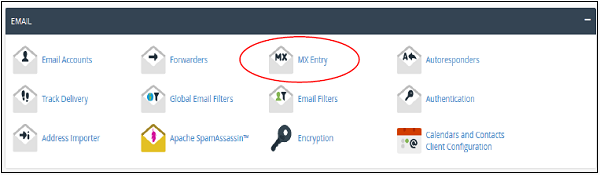
步骤 2 - 选择您要配置电子邮件路由的域名。
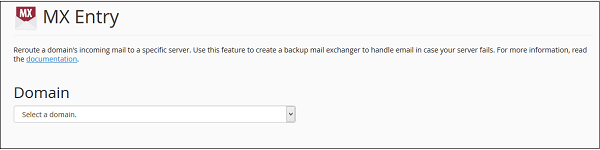
步骤 3 - 当您从下拉列表中选择域名时,将显示电子邮件路由设置。当前应用的设置以粗体显示。
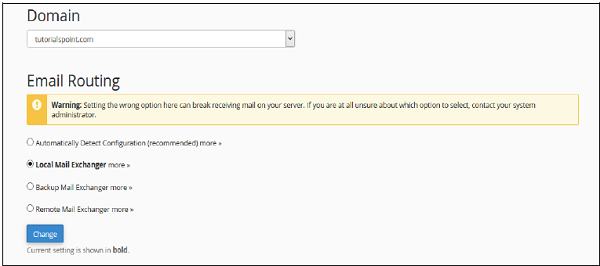
步骤 4 - 仅在需要时更改当前设置。根据您的需要选择以下四个选项之一。
自动检测配置 - 这使 cPanel 能够根据 MX 记录的优先级自动检测最佳设置。
本地邮件交换器 - 即使找到任何更高优先级的 MX 记录,此选项也能使您的服务器接收电子邮件。在这种情况下,电子邮件将发送到两个域名。
备份邮件交换器 - 在这种情况下,您的服务器充当备份邮件交换器,如果您的主邮件交换器脱机,则它会保存电子邮件,直到您的主服务器重新上线。您需要为您的主邮件交换器设置正确的 MX 记录。
远程邮件交换器 - 在这种情况下,您的域名不接受任何邮件,并将它们重新路由到您的主电子邮件服务器。
步骤 5 - 单击“更改”,您的新设置将以粗体显示。
添加 MX 记录
要添加 MX 记录,请按照以下步骤操作:
步骤 1 - 在 MX 记录页面向下滚动到“添加新记录”。
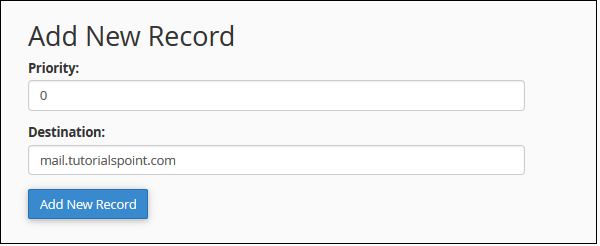
步骤 2 - 输入 MX 记录的优先级,数字越小,优先级越高。零具有最高优先级。
步骤 3 - 输入您要将电子邮件重新路由到的目标域名。
步骤 4 - 单击“添加新记录”以添加新的 MX 记录。
编辑或删除 MX 记录
要编辑或删除,请单击“操作”中对应于您要编辑或删除的 MX 记录的“编辑”或“删除”链接。

当您单击“编辑”时,系统会提示您输入优先级和域名,更改您需要更改的内容,最后单击“编辑”以保存更改。
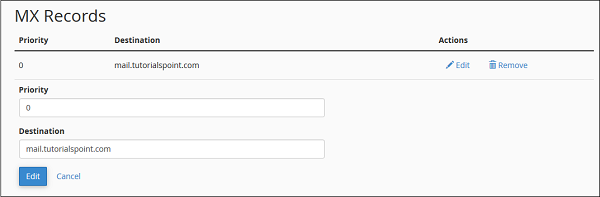
当您单击“删除”链接时,系统会提示您确认。单击“删除”以删除该条目。